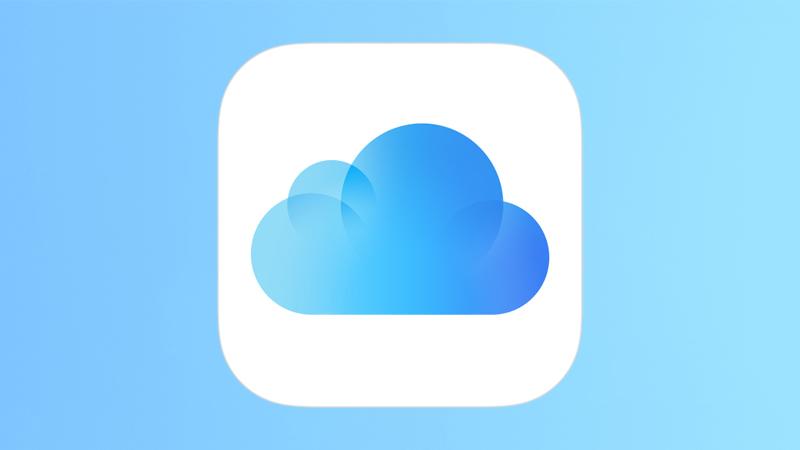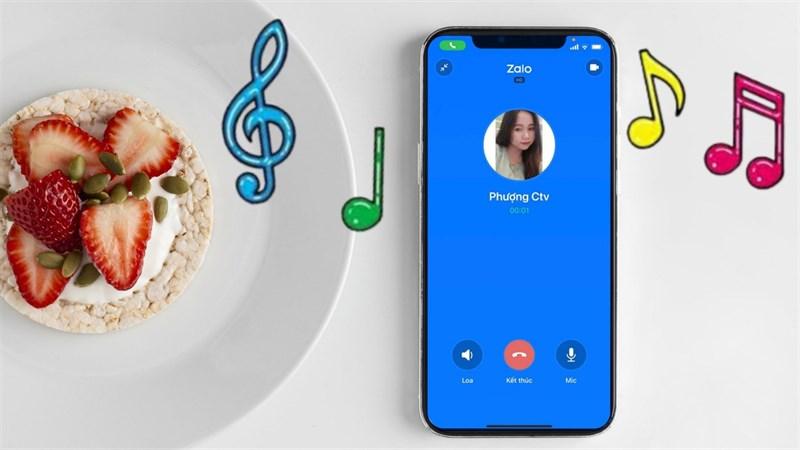Hướng Dẫn Cắt Ảnh Trong Excel Đơn Giản, Nhanh Chóng (2024)

Excel không chỉ là công cụ quản lý dữ liệu và tính toán chuyên nghiệp, mà còn ẩn chứa nhiều tính năng thú vị khác, ví dụ như cắt ảnh. Việc cắt ảnh trực tiếp trong Excel giúp bạn tiết kiệm thời gian và công sức thay vì phải sử dụng phần mềm chỉnh sửa ảnh chuyên dụng. Hãy cùng Cửa Sổ Game khám phá ngay nhé!
Các Bước Cắt Ảnh Trong Excel
Để cắt ảnh trong Excel, bạn chỉ cần thực hiện theo các bước đơn giản sau:
Bước 1: Mở file Excel và chèn ảnh
- Mở file Excel mà bạn muốn chèn ảnh.
- Chọn tab Insert trên thanh công cụ.
- Click vào Pictures để chọn ảnh từ máy tính của bạn.
 Cách cắt ảnh trong Excel
Cách cắt ảnh trong Excel
Bước 2: Sử dụng công cụ Crop
- Kích chuột phải vào ảnh bạn vừa chèn.
- Chọn Crop trong menu xổ xuống.
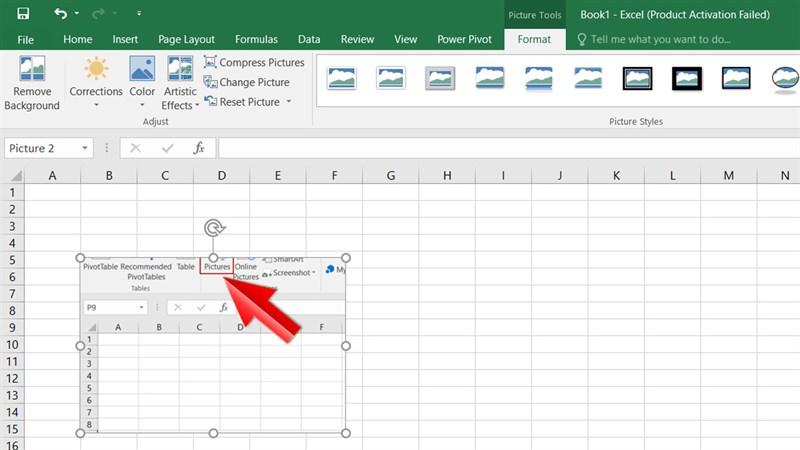 cách cắt ảnh bằng Excel
cách cắt ảnh bằng Excel
Bước 3: Cắt ảnh theo ý muốn
- Lúc này, ảnh sẽ xuất hiện các viền đen bao quanh.
- Kéo các viền đen đến vị trí bạn muốn cắt.
- Hoặc, để cắt đều các góc cạnh, bạn có thể nhấn giữ phím Ctrl và đồng thời di chuyển các cạnh và góc tương ứng.
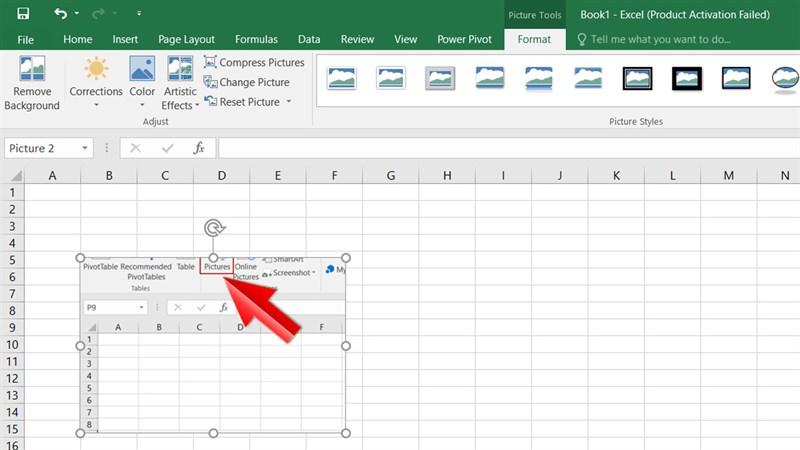 cách cắt ảnh bằng Excel
cách cắt ảnh bằng Excel
Bước 4: Hoàn tất
- Sau khi đã cắt ảnh theo ý muốn, nhấn phím Esc hoặc click chuột vào vùng trống bất kỳ trên trang tính để hoàn tất.
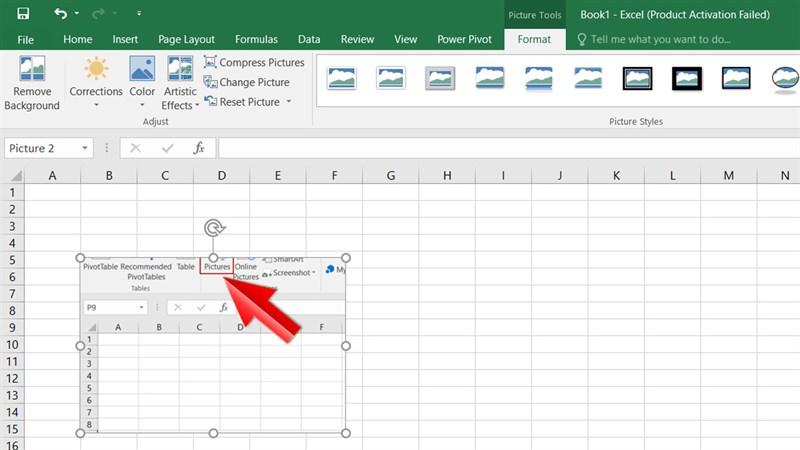 cách cắt ảnh bằng Excel
cách cắt ảnh bằng Excel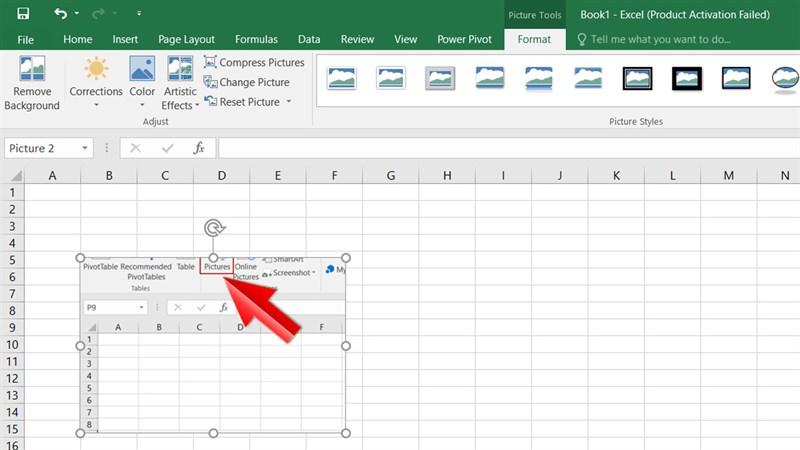 cách cắt ảnh bằng Excel
cách cắt ảnh bằng Excel
Lời Kết
Vậy là chỉ với vài thao tác đơn giản, bạn đã có thể cắt ảnh trong Excel một cách dễ dàng và nhanh chóng. Hy vọng bài viết này hữu ích với bạn. Đừng quên chia sẻ mẹo nhỏ này đến bạn bè và tiếp tục theo dõi Cửa Sổ Game để cập nhật thêm nhiều thủ thuật tin học thú vị khác nhé!